从页面错乱到内容丢失,这些问题常常让人感到困惑和烦恼。那么,为什么PDF文件在打印时会出错?到底是哪里出了问题?
在本文中,我们将深入探讨可能导致打印错误的多种原因,并提出切实可行的解决方案。无论是驱动程序不兼容、设置错误还是文件本身的结构问题,我们都将一一分析,并结合UPDF打印功能,为您提供最具操作性的建议。
1.打印机驱动程序问题:兼容性是关键
打印机驱动程序负责将计算机上的文件转换成打印机可以理解的格式。若打印机驱动程序过时或不兼容,可能导致文件打印时的格式错误。尤其是当PDF文件使用了特殊的字体或图形时,某些驱动程序可能无法正确渲染这些元素,导致打印效果出现问题。
解决方案:更新驱动程序
确保您的打印机驱动程序是最新版本。大多数打印机制造商都提供定期更新,您可以访问打印机的官方网站,下载并安装最新的驱动程序。此外,一些操作系统会自动更新驱动程序,检查操作系统的更新设置也有助于解决此类问题。

2.打印设置问题:选择正确的页面格式和大小
在打印PDF文件时,不同的页面尺寸、方向和打印比例设置会影响最终的打印效果。例如,如果选择了不匹配纸张大小的页面设置,可能会导致打印内容溢出或缩放不当。此外,一些PDF文件可能包含自定义的排版格式,这需要特定的打印设置才能正确呈现。
解决方案:使用UPDF的打印设置功能
UPDF提供了多种打印设置选项,帮助用户调整打印效果。您可以选择合适的页面尺寸(如A4、Letter、Legal等),并设置正确的页面方向(纵向或横向)。此外,UPDF的“调整页面大小”功能允许您根据实际纸张调整打印比例,确保打印输出符合要求。
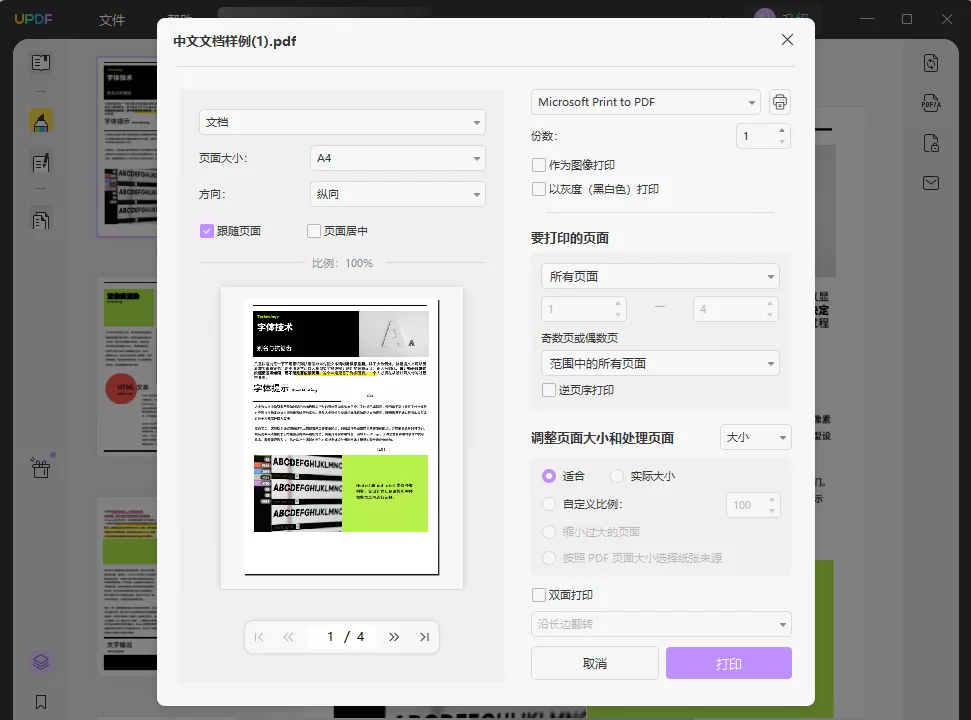
3.PDF文件本身的结构问题
有时,PDF文件中的嵌入式元素(如图像、表格或自定义字体)可能导致打印时出现格式错误。如果这些元素未被正确嵌入文件或格式不兼容,打印出来的结果可能无法准确呈现。
解决方案:检查PDF文件的完整性
使用UPDF等工具检查PDF文件的完整性。UPDF可以帮助您快速查看文件中的元素是否正常,避免格式问题。若文件包含嵌入式字体或图像,确保这些元素在保存时正确嵌入PDF文档,防止打印时出现错乱。
4.打印选项配置:如何选择打印内容和比例
在打印PDF文件时,选择“打印文档”或“打印注释”可能会对结果产生不同的影响。若PDF文件包含注释、标记或背景元素,这些内容可能会影响格式的显示。更重要的是,打印比例设置不当也会导致页面内容被拉伸或压缩。
解决方案:调整打印选项
UPDF的打印设置允许您选择是否打印文档上的注释,您可以选择“仅打印文档”来避免打印不必要的内容。对于页面比例,UPDF提供了“适合/实际大小/自定义比例”的选项,帮助您根据需要调整页面内容的显示方式,确保打印效果符合要求。
5.软件和硬件的限制:资源不足可能影响打印效果
某些打印问题可能与计算机的硬件配置或操作系统的资源管理有关。例如,内存不足或处理器性能较低时,打印过程可能无法顺利进行,导致文件格式错误。此外,操作系统或PDF阅读器的性能问题也可能导致打印输出与预期不符。
解决方案:优化系统资源
为避免打印时出现错误,建议关闭不必要的应用程序,释放计算机资源。此外,确保您的操作系统和PDF软件(如UPDF)已更新至最新版本,以确保其稳定性和兼容性。UPDF的最新版本常常会修复一些已知的bug,并优化打印性能。
6.高级解决方案:使用“作为图像打印”选项
有时候,PDF文件中的某些元素可能导致打印错误,尤其是包含复杂字体或图形的文件。此时,选择“作为图像打印”可以将整个文档作为图像处理,从而避免格式错乱问题。
解决方案:UPDF的图像打印选项
UPDF提供了“作为图像打印”的选项,这对于解决因特殊字体或图形导致的格式错误尤为有效。启用此选项后,文档将以图像形式进行打印,不会受字体或格式的限制,确保打印效果更加稳定。
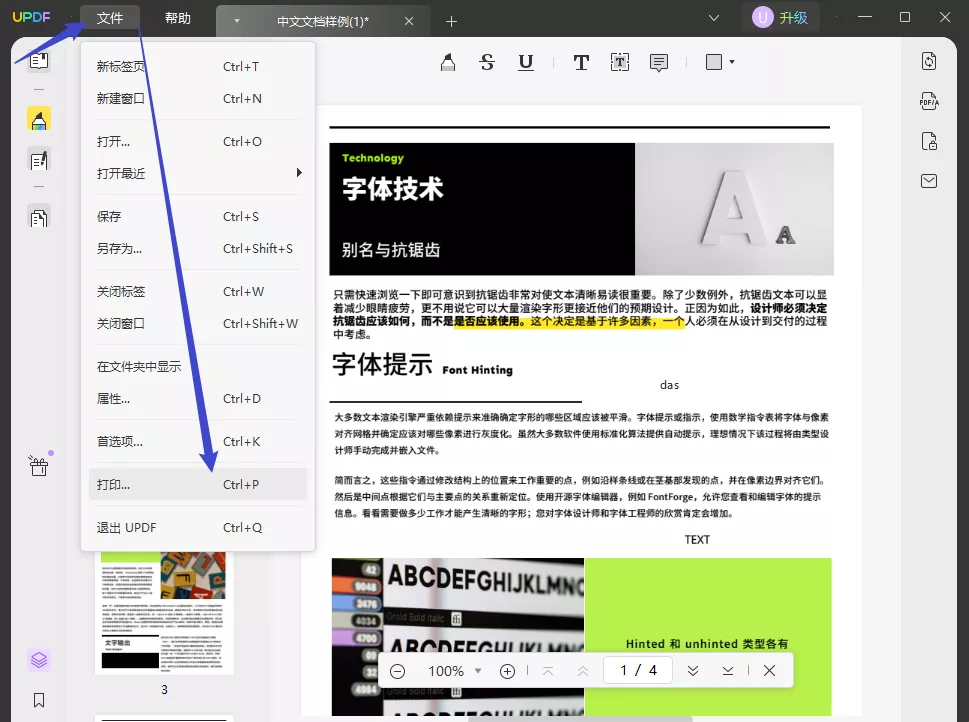
总结
PDF文件在打印时出现格式错误可能是由多种原因造成的,包括驱动程序问题、打印设置不当、文件结构问题等。通过更新打印机驱动程序、正确设置打印选项以及使用UPDF等工具优化打印设置,可以大大减少这些错误的发生。总之,了解打印过程中的潜在问题,并选择合适的工具和设置,将帮助您确保PDF文件在打印时呈现出最优效果。
 UPDF
UPDF Windows 版
Windows 版 Mac 版
Mac 版 iOS 版
iOS 版 安卓版
安卓版 AI 网页版
AI 网页版 AI 助手
AI 助手 编辑 PDF
编辑 PDF 注释 PDF
注释 PDF 阅读 PDF
阅读 PDF  UPDF Cloud
UPDF Cloud 格式转换
格式转换 OCR 识别
OCR 识别 压缩 PDF
压缩 PDF 页面管理
页面管理 表单与签名
表单与签名 发票助手
发票助手 文档安全
文档安全 批量处理
批量处理 企业解决方案
企业解决方案 企业版价格
企业版价格 企业指南
企业指南 渠道合作
渠道合作 信创版
信创版 金融
金融 制造
制造 医疗
医疗 教育
教育 保险
保险 法律
法律 常见问题
常见问题 联系我们
联系我们 用户指南
用户指南 产品动态
产品动态 新闻中心
新闻中心 技术参数
技术参数 关于我们
关于我们 更新日志
更新日志









